Ổ đĩa cứng (HDD) là nơi lưu trữ mọi thứ quan trọng của bạn, từ những bức ảnh kỷ niệm, tài liệu công việc cho đến những ký ức không thể thay thế. Tuy nhiên, phần lớn người dùng lại vô tình làm hỏng ổ đĩa cứng của mình thông qua những thói quen tưởng chừng vô hại trong cuộc sống hàng ngày. Các ổ HDD có thể hư hỏng sớm hơn dự kiến, và thủ phạm luôn là những sai lầm có thể phòng tránh được mà ít ai để ý đến. Việc nhận biết và thay đổi những thói quen này không chỉ giúp kéo dài tuổi thọ cho ổ cứng mà còn bảo vệ dữ liệu quý giá của bạn khỏi nguy cơ mất mát.
1. Tắt Máy Tính Không Đúng Cách
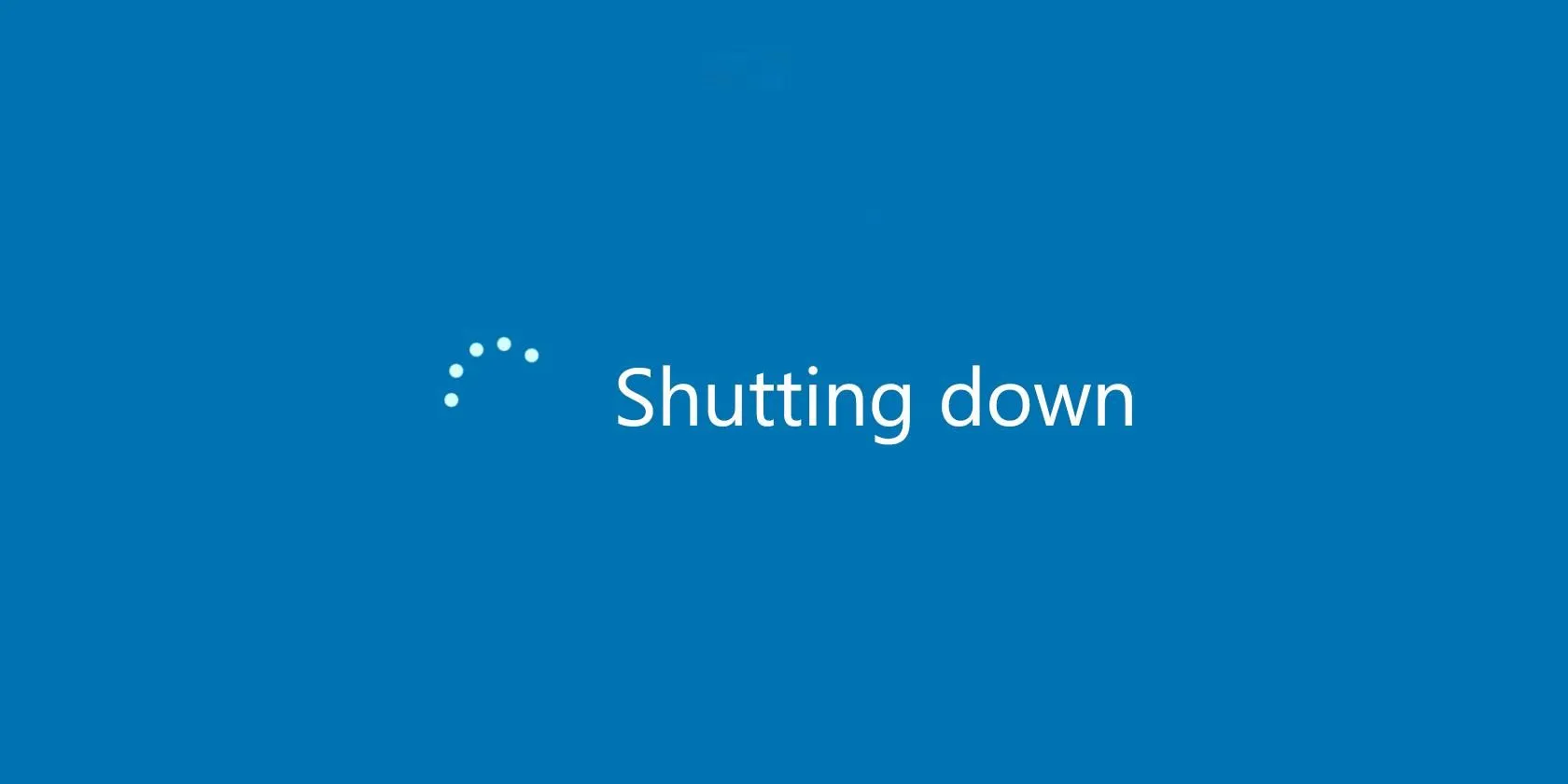 Người dùng cố tình rút dây nguồn để tắt máy tính Windows
Người dùng cố tình rút dây nguồn để tắt máy tính Windows
Chứng kiến cảnh ai đó rút phích cắm điện để tắt máy tính là một điều đáng lo ngại. Hành động này có vẻ nhanh chóng và vô hại, nhưng trên thực tế, ổ HDD của bạn đang cố gắng hoàn thành các tác vụ ghi dữ liệu khi nguồn điện bị cắt đột ngột. Trong những khoảnh khắc này, các đầu đọc/ghi của ổ đĩa đang được định vị trên các đĩa quay (platters). Việc tắt nguồn đột ngột buộc chúng phải “đỗ khẩn cấp”, có khả năng làm hỏng các khu vực dữ liệu hoặc gây hư hại cho các bộ phận cơ học bên trong.
Điều đáng báo động hơn nữa là nhiều người nghĩ rằng một lần tắt máy không đúng cách sẽ không thành vấn đề. Tuy nhiên, những hư hỏng nhỏ này tích lũy dần theo thời gian, từ từ làm giảm độ tin cậy của ổ đĩa cho đến khi nó hỏng hoàn toàn.
Giải pháp rất đơn giản: hãy luôn sử dụng quy trình tắt máy đúng cách của Windows hoặc dùng phím tắt để tắt máy nhanh chóng. Nếu bạn thường xuyên gặp phải tình trạng mất điện đột ngột, tốt hơn hết là nên đầu tư vào một bộ lưu điện (UPS). Thiết bị này sẽ cung cấp đủ thời gian để máy tính của bạn tắt an toàn, đồng thời mang lại nhiều lợi ích khác như bảo vệ thiết bị khỏi biến động điện áp.
2. Lấp Đầy Dung Lượng Ổ Cứng Đến Tối Đa
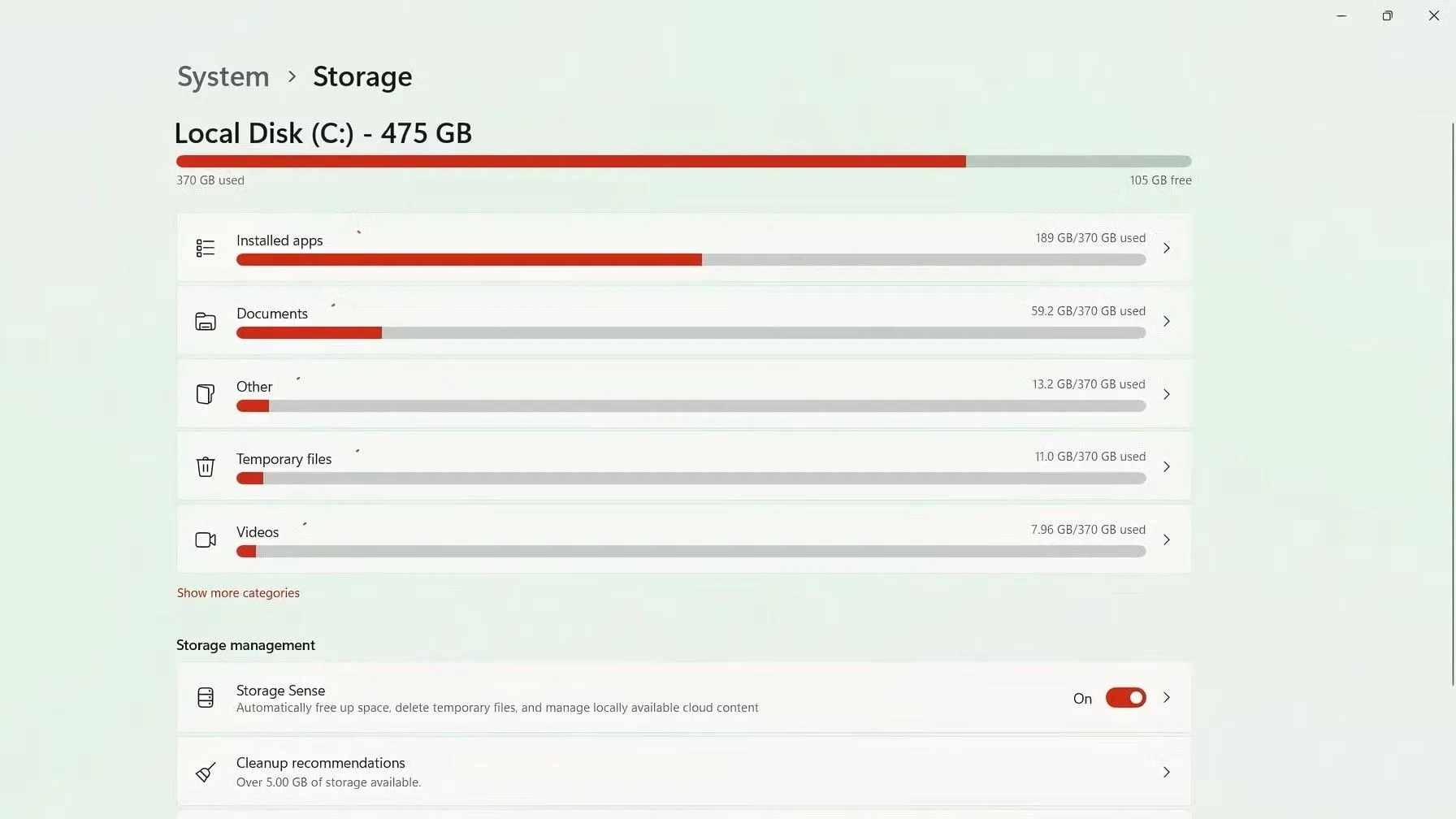 Giao diện quản lý bộ nhớ ổ đĩa Windows hiển thị ổ đĩa gần đầy
Giao diện quản lý bộ nhớ ổ đĩa Windows hiển thị ổ đĩa gần đầy
Đừng cố gắng nhồi nhét file vào ổ cứng cho đến khi không còn chỗ trống. Thói quen này đang dần “giết chết” ổ HDD của bạn, và đây là lý do tại sao nó lại quan trọng. Khi ổ đĩa của bạn đạt dung lượng tối đa, Windows không thể tạo các file tạm thời hoặc thực hiện các hoạt động bảo trì cần thiết. Hệ thống của bạn bắt đầu hoạt động “xoay vòng”, liên tục tìm kiếm từng chút không gian trống nhỏ nhất để hoàn thành các tác vụ cơ bản. Điều này buộc ổ đĩa của bạn phải làm việc cật lực hơn nhiều lần, tạo ra nhiệt lượng dư thừa và tăng tốc độ hao mòn.
Ổ HDD của bạn cần “không gian để thở”; thông thường, 10-15% tổng dung lượng nên được giữ trống để đạt hiệu suất tối ưu. Cuộc đấu tranh liên tục để tìm không gian trống cũng làm cho dữ liệu của bạn bị phân mảnh trên nhiều khu vực khác nhau, khiến ổ đĩa phải làm việc thêm giờ trong mỗi thao tác với file. Máy tính của bạn có thể trở nên cực kỳ chậm chạp chỉ vì bạn đã bỏ qua các cảnh báo về dung lượng lưu trữ.
Nếu bạn muốn lấy lại không gian, hãy bắt đầu bằng cách xác định những gì đang chiếm dụng ổ cứng của bạn và xóa các file không cần thiết. Làm như vậy sẽ cải thiện hiệu suất của ổ đĩa và kéo dài tuổi thọ của nó.
3. Nhiệt Độ Cao – Kẻ Hủy Diệt Thầm Lặng Của Ổ Cứng
 Ảnh nhiệt của bộ sạc Acefast Z4 PD218W GaN
Ảnh nhiệt của bộ sạc Acefast Z4 PD218W GaN
Nhiệt độ cao phá hủy ổ HDD theo những cách mà hầu hết mọi người không bao giờ nhận ra. Các ổ đĩa cứng quá nóng có thể trông bình thường từ bên ngoài, nhưng chúng thường hỏng trong vòng vài tháng do hư hại nhiệt.
Ổ đĩa cứng chứa các bộ phận cơ học chính xác, chúng giãn nở và co lại để phản ứng với sự thay đổi nhiệt độ. Khi các bộ phận này quá nóng, khoảng cách giữa các đầu đọc/ghi và đĩa quay bị thay đổi, gây ra lỗi dữ liệu và hư hỏng vĩnh viễn. Chủ yếu, quạt bị tắc bụi và lỗ thông hơi bị chặn tạo ra điều kiện như “lò nung” bên trong vỏ máy tính. Hãy kiểm tra nhiệt độ ổ đĩa của bạn thường xuyên – bất kỳ nhiệt độ nào trên 55°C (131°F) đều đáng lo ngại, và nhiệt độ trên 60°C (140°F) là dấu hiệu của rắc rối lớn. Bạn nên vệ sinh máy tính để bàn của mình vài tháng một lần, đặc biệt là quạt và lỗ thông hơi, để đảm bảo luồng khí thích hợp xung quanh các ổ đĩa.
Hãy cân nhắc việc bổ sung quạt vỏ máy hoặc đặt máy tính của bạn tránh xa các nguồn nhiệt. Ổ HDD hoạt động tối ưu trong môi trường mát mẻ, thông gió tốt, và việc duy trì nhiệt độ thích hợp có thể kéo dài đáng kể tuổi thọ của chúng.
4. Di Chuyển Máy Tính Khi Đang Hoạt Động
Bên trong ổ đĩa cứng, các đầu đọc/ghi siêu nhỏ lơ lửng chỉ vài nanomet phía trên các đĩa quay với tốc độ 7.200 vòng/phút. Bất kỳ chuyển động hoặc rung động đột ngột nào cũng có thể khiến các đầu đọc này va chạm mạnh vào bề mặt đĩa – một sự cố nghiêm trọng được gọi là “head crash” (va chạm đầu đọc), dẫn đến hỏng hóc thảm khốc.
Ngay cả những chuyển động nhẹ nhàng cũng có thể gây ra vấn đề. Nếu bạn di chuyển máy tính khi nó đang chạy, nó có thể tạo ra những rung động khiến các cơ chế bên trong ổ đĩa phải làm việc vất vả hơn để duy trì vị trí chính xác. Sự bù trừ liên tục này đẩy nhanh quá trình hao mòn các bộ phận. Mặt khác, máy tính xách tay xử lý chuyển động tốt hơn nhờ thiết kế chống sốc, nhưng ổ đĩa máy tính để bàn lại yêu cầu sự ổn định.
Giải pháp rất đơn giản: luôn tắt máy tính trước khi di chuyển nó. Nếu bạn bắt buộc phải di chuyển một hệ thống đang chạy, hãy di chuyển từ từ và ổn định, tránh mọi chuyển động giật cục. Tốt hơn nữa, hãy đầu tư vào một ổ SSD cho tính di động – nhưng nếu bạn vẫn đang sử dụng ổ HDD, hãy coi nó như một thiết bị cơ khí chính xác mà nó thực sự là.
5. Bỏ Qua Việc Chống Phân Mảnh Định Kỳ Cho Ổ Cứng
Khi Windows lưu các file, nó không phải lúc nào cũng tìm thấy không gian liền kề, và thường chia nhỏ dữ liệu trên nhiều vị trí khác nhau trong ổ đĩa của bạn. Các đầu đọc/ghi của ổ HDD phải liên tục nhảy vòng quanh đĩa để ghép lại các file bị phân mảnh này. Chuyển động tìm kiếm quá mức này tạo ra sự hao mòn không cần thiết trên các bộ phận cơ học, đồng thời làm cho mọi thao tác với file chậm hơn và căng thẳng hơn đối với ổ đĩa của bạn.
May mắn thay, Windows bao gồm các công cụ chống phân mảnh tích hợp sẵn giúp sắp xếp lại dữ liệu bị phân tán thành các khối liền kề. Việc tìm hiểu cách chống phân mảnh ổ đĩa cứng trong Windows có thể cải thiện cả hiệu suất và tuổi thọ ổ đĩa.
Hãy lên lịch chống phân mảnh hàng tuần hoặc hàng tháng để giữ cho ổ HDD của bạn hoạt động trơn tru. Quá trình này củng cố các file bị phân mảnh, giảm căng thẳng cơ học và sinh nhiệt, đồng thời làm cho hệ thống của bạn phản hồi nhanh hơn đáng kể. Đó là một thao tác bảo trì đơn giản nhưng ngăn ngừa hư hỏng lâu dài.
6. Không Theo Dõi Tình Trạng Sức Khỏe Ổ Đĩa
Bạn không thể chờ đợi cho đến khi ổ cứng bắt đầu phát ra tiếng kêu lạ mới kiểm tra tình trạng của nó – khi đó, đã quá muộn.
Các ổ HDD được trang bị công nghệ Tự Giám Sát, Phân Tích và Báo Cáo (SMART), theo dõi các thống kê quan trọng như nhiệt độ, tỷ lệ lỗi và số lượng sector đang chờ xử lý. Các chỉ số này cho thấy các vấn đề trước khi xảy ra lỗi nghiêm trọng, miễn là bạn theo dõi chúng.
Bạn có thể kiểm tra tình trạng ổ đĩa của mình bằng cách sử dụng CrystalDiskInfo, một tiện ích miễn phí hiển thị dữ liệu SMART ở định dạng dễ hiểu. Khi bạn thấy các dấu hiệu cảnh báo, chẳng hạn như tăng số lượng sector được phân bổ lại (reallocated sectors) hoặc nhiệt độ tăng cao, đã đến lúc sao lưu dữ liệu của bạn và xem xét thay thế.
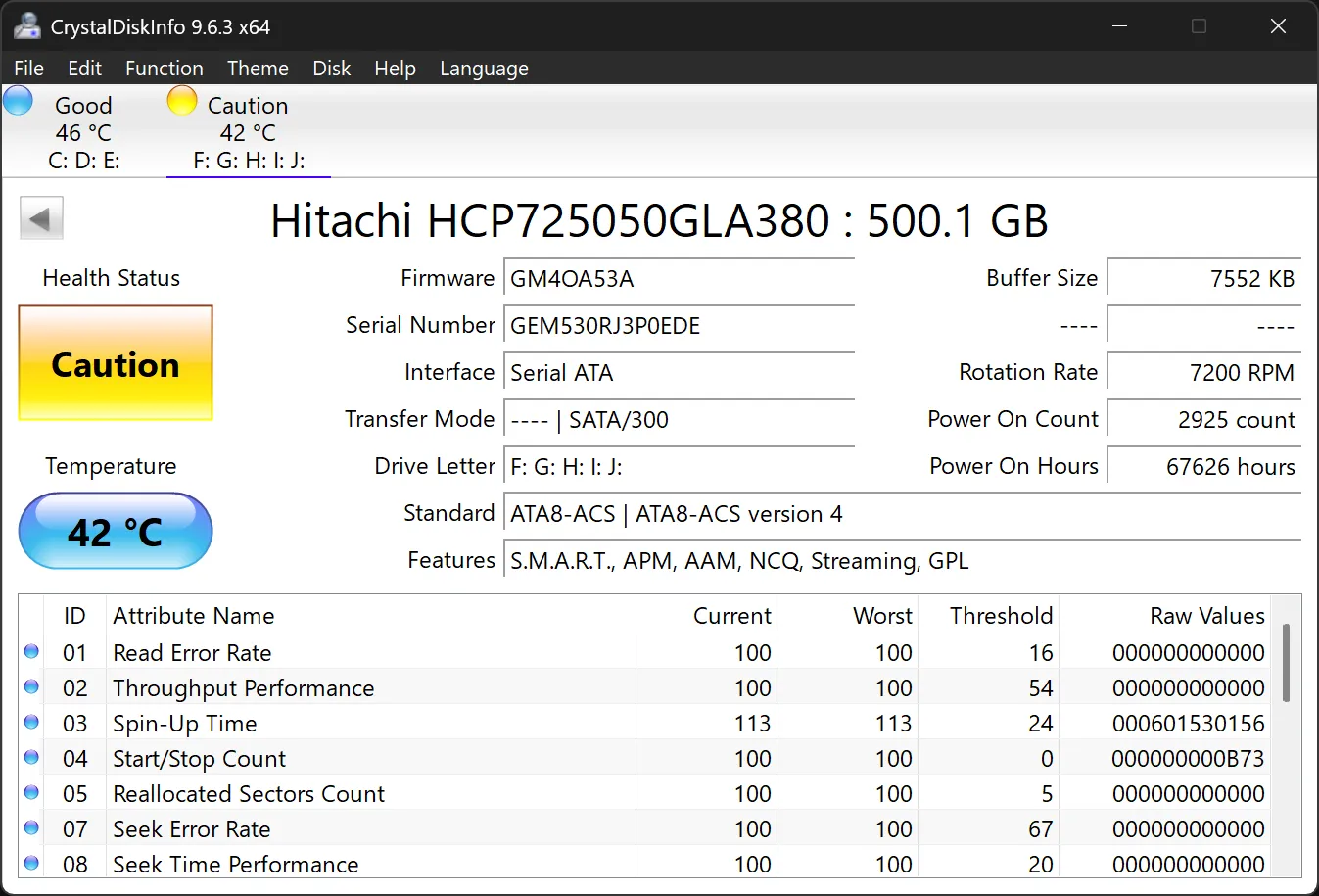 CrystalDiskInfo hiển thị tình trạng sức khỏe ổ đĩa với màu vàng biểu thị cảnh báo
CrystalDiskInfo hiển thị tình trạng sức khỏe ổ đĩa với màu vàng biểu thị cảnh báo
Giải pháp thay thế cho việc bỏ qua các cảnh báo này là mất tất cả dữ liệu mà không có bất kỳ cảnh báo nào. Cũng giống như CrystalDiskInfo, có nhiều công cụ miễn phí khác cho biết liệu ổ cứng của bạn có sắp hỏng hay không, giúp bạn có thời gian sao lưu dữ liệu quý giá của mình.
Tải xuống: CrystalDiskInfo (Miễn phí)
Đừng bỏ qua các cảnh báo sức khỏe màu vàng hoặc đỏ trong phần mềm giám sát HDD, vì chúng có thể có nghĩa là thận trọng hoặc một cảnh báo nghiêm trọng.
Những thói quen tưởng chừng nhỏ nhặt này đang âm thầm hủy hoại ổ cứng của bạn mỗi ngày. Chỉ cần những thay đổi nhỏ trong cách bạn đối xử với ổ HDD cũng có thể kéo dài tuổi thọ của nó thêm nhiều năm và giúp bạn tránh mất đi những dữ liệu không thể thay thế. Hãy chủ động bảo vệ “ngôi nhà” của dữ liệu số của bạn ngay từ hôm nay.


